ملاحظة: تم تحقيق الغرض المطلوب من هذه المقالة وستتم إزالتها قريباً. لمنع مشاكل "لم يتم العثور على الصفحة"، نقوم بإزالة الارتباطات التي نعرف ماهيتها. إذا قمت بإنشاء ارتباطات تؤدي إلى هذه الصفحة، يُرجى إزالتها وسنقوم معاً بالحفاظ على اتصال الويب.
غالباً ما تحتوي العروض التقديمية على شرائح تضم قوائم نقطية. اليك طريقه سريعة لتحويل النص في قائمه ذات تعداد نقطي إلى SmartArt graphic لإظهار رسالتك بشكل مرئي في PowerPoint. SmartArt graphic هو تمثيل مرئي لمعلومتاتك التي يمكنك تخصيصها بالبالكامل.
في هذه المقالة
نظرة عامة حول تحويل نص الشريحة إلى رسم SmartArt
عند تحويل النص إلى SmartArt graphic ، يمكنك الاختيار من بين العديد من التخطيطات المضمنة لأضافه مظهر مرئي إلى معلوماتك. ضع المؤشر فوق صوره مصغره لتجربه تخطيطات رسومات SmartArt العمل بشكل أفضل مع القوائم ذات التعداد النقطي.
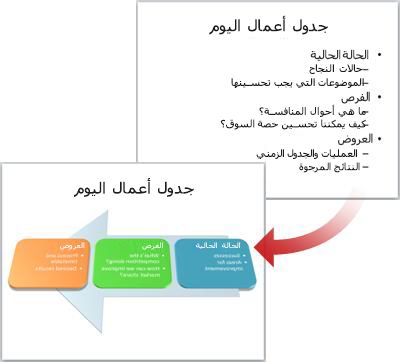
بعد تحديد تخطيط ل SmartArt graphic ، يتم تلقائيا وضع النص في الشرائح وترتيبه استنادا إلى التخطيط الذي اخترته. يمكنك بعد ذلك تخصيص ال SmartArt graphic عن طريق تغيير لونه أو أضافه نمط SmartArt اليه.
ملاحظة: يمكنك أيضاً تحويل صور على الشريحة إلى رسم SmartArt.
تحويل نص شريحة إلى رسم SmartArt
بالنسبة إلى مشتركي Microsoft 365 ، يوصي لك مصمم PowerPoint بتحويل النص إلى SmartArt graphic عند مصادفه محتوي مناسب علي الشريحة. علي علامة التبويب تصميم علي الشريط ، حدد أفكار تصميميه.
-
انقر فوق العنصر النائب الذي يحتوي على نص الشريحة الذي تريد تحويله.
-
علي علامة التبويب الصفحة الرئيسية ، في المجموعة فقره ، انقر فوق التحويل إلى SmartArt

-
في المعرض ، انقر فوق تخطيط ال SmartArt graphic الذي تريده.
يحتوي المعرض علي تخطيطات ل رسومات SmartArt تعمل بشكل أفضل مع القوائم ذات التعداد النقطي. لعرض مجموعه التخطيطات بأكملها ، انقر فوق المزيد من ال رسومات SmartArt في أسفل المعرض.
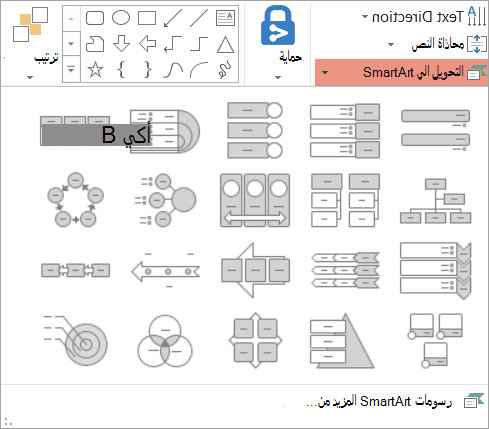
ملاحظات:
-
إذا أردت استخدام شريحة مع النص وشريحة أخرى مع ال SmartArt graphic التي تم إنشاؤها من هذا النص نفسه ، فقم بإنشاء نسخه من الشريحة قبل تحويلها إلى SmartArt graphic.
-
يمكنك تحويل ال SmartArt graphic إلى نص بالنقر بزر الماوس الأيمن فوق الرسم وتحديد تحويل إلى نص.
-
يمكنك أيضا تحويل شريحتك إلى SmartArt graphic بالنقر بزر الماوس الأيمن فوق العنصر النائب الذي يحتوي علي النص الموجود علي الشريحة التي تريد تحويلها ، ثم النقر فوق تحويل إلى SmartArt.
-
ستفقد بعض تخصيصات النص ، مثل التغييرات علي لون النص أو حجم الخط ، التي أجريتها علي النص علي الشريحة عند تحويل النص إلى SmartArt graphic.
تغيير ألوان رسم SmartArt بأكمله
يمكنك تغيير ألوان المطبقة علي الاشكال الموجودة في ال SmartArt graphic. إن تركيبات الألوان المختلفة كلها مأخوذة من ألوان النسق في العرض التقديمي.
-
انقر فوق علامة ال SmartArt graphic.
-
ضمن أدوات SmartArt، على علامة التبويب تصميم، في المجموعة أنماط SmartArt، انقر فوق تغيير الألوان.
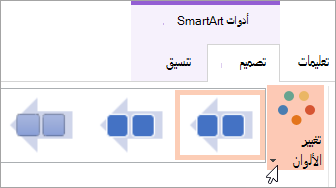
إذا لم تتمكن من رؤية علامتي التبويب أدوات SmartArt أو تصميم ، فتاكد من انك قمت بتحديد SmartArt graphic. قد تحتاج إلى النقر نقرا مزدوجا فوق SmartArt graphic لتحديده وفتح علامة التبويب تصميم .
-
انقر فوق تباين الألوان الذي تريده.
تطبيق نمط SmartArt إلى رسم SmartArt بالكامل
يعتبر نمط SmartArt مجموعه من التاثيرات الفريدة والمصممة بشكل احترافي ، مثل نمط الخط أو المجسم مشطوف الحواف أو ثلاثي الابعاد ، التي يمكنك تطبيقها علي ال SmartArt graphic.
-
انقر فوق علامة ال SmartArt graphic.
-
ضمن أدوات SmartArt، على علامة التبويب تصميم، في المجموعة أنماط SmartArt، انقر فوق "نمط SmartArt" الذي تريده.
لعرض المزيد من "أنماط SmartArt"، انقر فوق الزر المزيد

إذا لم تتمكن من رؤية علامتي التبويب أدوات SmartArt أو تصميم ، فتاكد من انك قمت بتحديد SmartArt graphic. قد تحتاج إلى النقر نقرا مزدوجا فوق SmartArt graphic لتحديده وفتح علامة التبويب تصميم .










